Aktualisiert December 2025 : Beenden Sie diese Fehlermeldungen und beschleunigen Sie Ihr Computersystem mit unserem Optimierungstool. Laden Sie es über diesen Link hier herunter.
- Laden Sie das Reparaturprogramm hier herunter und installieren Sie es.
- Lassen Sie es Ihren Computer scannen.
- Das Tool wird dann Ihren Computer reparieren.
Microsoft Office
Suite bietet seinen Nutzern eine Vielzahl von Funktionen. Die Suite lässt sich ganz einfach in den Online-Speicherdienst von Microsoft integrieren.
SkyDrive
. Die Vereinbarung stellt sicher, dass Dokumente den Nutzern überall dort zur Verfügung gestellt werden, wo sie sie benötigen
.
Allerdings gibt es in den Office-Einstellungen bestimmte Funktionen, die standardmäßig aktiviert sind. Mit diesen Funktionen kann Office einige Informationen über Sie herunterladen oder an Microsoft senden, um Ihnen zu helfen, bestimmte Office-Probleme besser zu diagnostizieren und zu beheben. Obwohl keine der von Microsoft gesammelten oder an Microsoft übermittelten Informationen verwendet wird, um Benutzer zu identifizieren oder zu kontaktieren, sind einige der Meinung, dass sie eine Bedrohung für ihre Privatsphäre darstellen
.
Unter solchen Umständen kann man diese Standardfunktionen sicherlich deaktivieren. Mal sehen, wie.
Datenschutzoptionen in Office
Wir empfehlen die Verwendung dieses Tools bei verschiedenen PC-Problemen.
Dieses Tool behebt häufige Computerfehler, schützt Sie vor Dateiverlust, Malware, Hardwareausfällen und optimiert Ihren PC für maximale Leistung. Beheben Sie PC-Probleme schnell und verhindern Sie, dass andere mit dieser Software arbeiten:
- Download dieses PC-Reparatur-Tool .
- Klicken Sie auf Scan starten, um Windows-Probleme zu finden, die PC-Probleme verursachen könnten.
- Klicken Sie auf Alle reparieren, um alle Probleme zu beheben.
Öffnen Sie Word und klicken Sie auf das Menü “Datei”
.
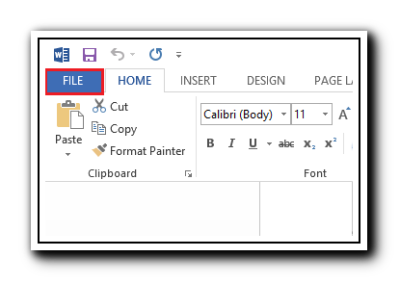
Wählen Sie anschließend in der linken Seitenleiste das Menü “Optionen”
.

Die Aktion öffnet das Fenster “Word-Einstellungen”. Suchen Sie im Fenster nach dem ‘
Vertrauenszentrum
Registerkarte und wenn gefunden, klicken Sie auf die Schaltfläche’Trust Center Settings’, um ein neues Fenster zu öffnen
.
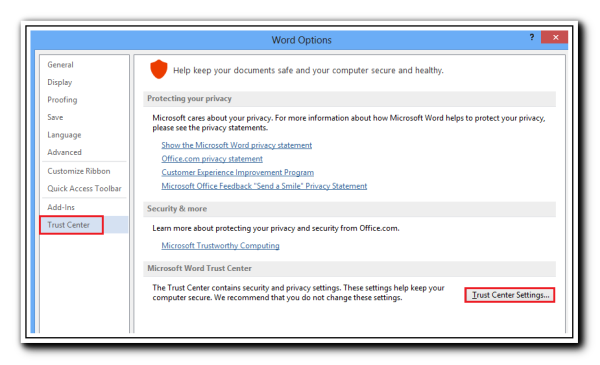
Klicken Sie im Fenster “Trust Center” auf “Datenschutzoptionen” und überprüfen Sie die unerwünschten Optionen, die standardmäßig aktiviert sind. Deaktivieren Sie einfach die unerwünschte Option, die Sie beunruhigt, indem Sie den Kreis neben diesen Optionen deaktivieren
.
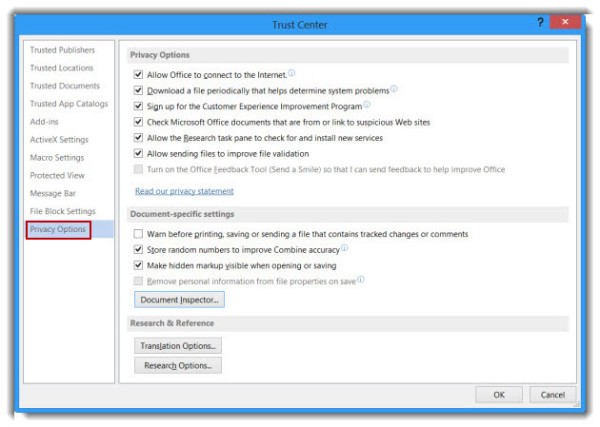
Sie können, wenn Sie möchten, eine oder mehrere der folgenden Optionen deaktivieren,
- Erlauben Sie Office, sich mit dem Internet zu verbinden
- Laden Sie regelmäßig eine Datei herunter, die hilft, Systemprobleme zu erkennen
- Melden Sie sich für das Customer Experience Improvement Program
- Überprüfen Sie Microsoft Office-Dokumente, die von verdächtigen Websites stammen oder auf diese verweisen
- Erlauben Sie dem Aufgabenbereich Forschung, nach neuen Diensten zu suchen und diese zu installieren
- Erlaubt das Senden von Dateien zur Verbesserung der Dateivalidierung
.
.
an.
.
.
Wenn Sie fertig sind, klicken Sie auf die Schaltfläche “OK” und verlassen Sie das Menü. Dies sollte Ihnen helfen, Ihre Datenschutzbedenken in Microsoft Office
zu berücksichtigen.
Wenn Sie weitere Informationen benötigen, können Sie die Datenschutzerklärung für Microsoft Office lesen.
Dieser Beitrag zeigt Ihnen, wie Sie sich von Data Tracking & Targeted Ads im Internet abmelden können
.
EMPFOHLEN: Klicken Sie hier, um Windows-Fehler zu beheben und die Systemleistung zu optimieren
